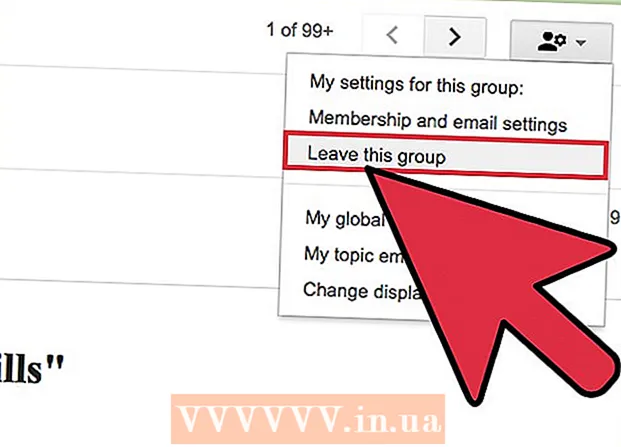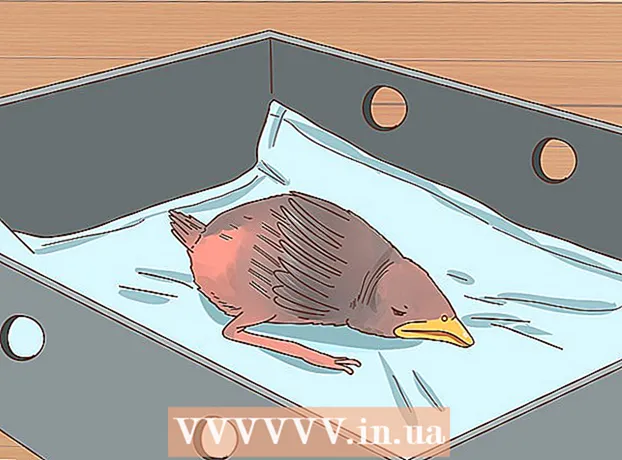Yazar:
Mark Sanchez
Yaratılış Tarihi:
2 Ocak Ayı 2021
Güncelleme Tarihi:
29 Haziran 2024

İçerik
Bu eğitim size Adobe Illustrator'da bir küp oluşturmanın kolay bir yolunu gösterecektir.
adımlar
Yöntem 1/2: El ile oluşturun
 1 Dikdörtgen Aracını kullanarak yeni bir kare oluşturun.
1 Dikdörtgen Aracını kullanarak yeni bir kare oluşturun. 2 İki özdeş kare elde etmek için bir kopyasını alın.
2 İki özdeş kare elde etmek için bir kopyasını alın. 3 Sol kareye tıklayın ve Eğim aracına gidin.
3 Sol kareye tıklayın ve Eğim aracına gidin. 4 Sağ üst köşeyi seçin ve dikey eksende aşağı doğru hareket ettirin. İkinci kare için de aynısını yapın.
4 Sağ üst köşeyi seçin ve dikey eksende aşağı doğru hareket ettirin. İkinci kare için de aynısını yapın.  5 Yeni bir kare oluşturun ve 45 derece döndürün.
5 Yeni bir kare oluşturun ve 45 derece döndürün. 6 Bitişik karelerin toplam genişliğine eşit olana kadar genişliği artırın. Yeni kareye tıklayın ve Dönüştür> Kenarlıkları Sıfırla> menü öğesine gidin, karenin üst noktasını seçin ve bu karenin kenarları arasındaki açı iki bitişik karenin açısına eşit olana kadar dikey eksen boyunca aşağı sürükleyin. .
6 Bitişik karelerin toplam genişliğine eşit olana kadar genişliği artırın. Yeni kareye tıklayın ve Dönüştür> Kenarlıkları Sıfırla> menü öğesine gidin, karenin üst noktasını seçin ve bu karenin kenarları arasındaki açı iki bitişik karenin açısına eşit olana kadar dikey eksen boyunca aşağı sürükleyin. .  7 Daha çok bir küp gibi görünmesi için ışığın yönüne göre renklendirin. Resimde ışık sol taraftan geliyor. 1 numara en açık renk olmalı ve 2 numara ve 3 numara daha koyu taraflar olmalıdır.
7 Daha çok bir küp gibi görünmesi için ışığın yönüne göre renklendirin. Resimde ışık sol taraftan geliyor. 1 numara en açık renk olmalı ve 2 numara ve 3 numara daha koyu taraflar olmalıdır.  8 Hazır.
8 Hazır.
Yöntem 2/2: Altıgen kullanma
 1 Bu işi kolaylaştırmak için kutuyu işaretlediğinizden emin olun. Akıllı kılavuzlar. bu sekmede Görünüm.
1 Bu işi kolaylaştırmak için kutuyu işaretlediğinizden emin olun. Akıllı kılavuzlar. bu sekmede Görünüm.  2 Çokgen Aracını kullanarak altıgen bir şekil çizin. Doğru yapmak için çizerken "Shift" tuşunu basılı tutun.
2 Çokgen Aracını kullanarak altıgen bir şekil çizin. Doğru yapmak için çizerken "Shift" tuşunu basılı tutun.  3 Altıgeni 90 derece döndürün. Seçin, ardından Nesne> Dönüştür> Döndür'e gidin.
3 Altıgeni 90 derece döndürün. Seçin, ardından Nesne> Dönüştür> Döndür'e gidin.  4 Altıgenin bir kopyasını yapın ve eski kopyanın üst köşesine yerleştirin. Akıllı kılavuzlar harika sonuçlar elde etmenize yardımcı olur. Altıgeniniz tam olarak gösterildiği gibi hizalanmalıdır.
4 Altıgenin bir kopyasını yapın ve eski kopyanın üst köşesine yerleştirin. Akıllı kılavuzlar harika sonuçlar elde etmenize yardımcı olur. Altıgeniniz tam olarak gösterildiği gibi hizalanmalıdır.  5Doğrudan Seçim Aracını (beyaz ok) kullanarak her iki altıgeni de seçin ve seçeneğe basın Bölmek Yol Bulucu panelinde (Pencere> Yol Bulucu)
5Doğrudan Seçim Aracını (beyaz ok) kullanarak her iki altıgeni de seçin ve seçeneğe basın Bölmek Yol Bulucu panelinde (Pencere> Yol Bulucu)  6 Altıgenleriniz artık üç parçaya bölünmüştür. Üst kısmı seçin ve silin.
6 Altıgenleriniz artık üç parçaya bölünmüştür. Üst kısmı seçin ve silin.  7Kalan parçalar aynı hizada olduğundan, altıgenin alt köşesinden (alt) ve orta köşeye kadar şekillerinizin kenarlarıyla aynı kalınlıkta bir çizgi çizmeniz yeterlidir (Yanlardan daha uzun olmalıdır)
7Kalan parçalar aynı hizada olduğundan, altıgenin alt köşesinden (alt) ve orta köşeye kadar şekillerinizin kenarlarıyla aynı kalınlıkta bir çizgi çizmeniz yeterlidir (Yanlardan daha uzun olmalıdır)  8 Alt ve satırı seçin ve tekrar basın Bölmek Yol Bulucu panelinde. Bir aletle yaptığınızdan emin olun. Doğrudan seçim(beyaz ok).
8 Alt ve satırı seçin ve tekrar basın Bölmek Yol Bulucu panelinde. Bir aletle yaptığınızdan emin olun. Doğrudan seçim(beyaz ok).  9 Her bir parçayı seçin ve üzerini istediğiniz renk veya gradyanla boyayın.
9 Her bir parçayı seçin ve üzerini istediğiniz renk veya gradyanla boyayın. 10Bundan sonra üç parçayı da seçin ve gruplayın (Nesne> Grup)
10Bundan sonra üç parçayı da seçin ve gruplayın (Nesne> Grup)